Masih kesulitan screenshot layar Xiaomi? Beberapa orang akan merasa asing jika baru saja mengganti handphone, khususnya jika baru menggunakan hp Xiaomi, karena memiliki OS yang berbeda dengan android kebanyakan. OS yang tertanam pada Xiaomi kebanyak adalah OS MiUI yang memiki desain tampilan yang khas.
Nah, untuk fitur pengambilan gambar layar/screenshot Xiomi sudah memiliki fiturnya yang bisa digunakan dengan beberapa cara, tujuannya untuk memudahkan pengguna ketika mengambil gambar layar atau Screen Capture.
Jika kamu bisa binggung mengenai Screenshot/Screen Captute, singkatnya screenshoot merupakan fitur yang bisa digunakan untuk mengambil gampar pada layar. Misalkan kamu ingin mengambil gambar layar pada aplikasi Whatsapp untuk mendokumentasikan percakapan penting, tangkapan layar pada aplikasi keuangan dll.
[post jumlah=2 tag=”internet”]
Fitur Screenshot awalnya merupaka fitur yang bisa kita jumpai pada kompter, laptop atau netbook untuk mengambil gambar layar, namun karena perkembangan teknologi semakin canggih, maka smartphone seperti windows phone,ios,dan android juga ditanami fitur ini.
Dengan penjelasan singkat diatas Saung Net rasa kamu pasti sudah paham. Maka kita kembali ke pembahasan mengenai cara screenshot pada hp Xiaomi.
Perlu kamu ketahui bahwa fitur screenshot merupakan fitur bawaan dari OS MiUI, jadi pengguna Xiaomi tidak perlu menginstal aplikasi tambahan untuk bisa mengambil gambar layar pada Xiaomi. Kamu hanya perlu menekan tombol atau shortcut tertentu.
Berikut caranya :
5 Cara Screenshot pada Xiaomi
Ada beberapa cara screenshot hp Xiaomi yang bisa kamu gunakan, kamu bisa pilih sesuai keinginan dan kebiasaan. Pilih yang menurut kamu paling mudah dipraktikan.
Cara Screenshoot Layar Xiaomi Geser ke bawah dengan 3 Jari
Cara screenshot Xiaomi yang paling simple caranya adalah dengan 3 jari ditempelken pada layar dan digeser kebawah. Maka otomatis Xiaomi akan melakukan screenshoot. Cara ini masih sedikit orang yang menggunakannya, namun Saung Net rasa cara ini merupakan cara yang paling mudah untuk dipraktikan.
Cara ini bisa kamu gunakan ketika sudah mengaktifkan mode slide three fingers to take a screen shot.
Untuk mengatifkan screenshot mode slide 3 fingers down, bisa mengikuti langkah berikut :
- Setting > Addtional setting > Button and gesture shortcuts >Take a screenshot > Slide 3 fingers down. Jika Xiaomi kamu menggunakan bahasa Inggris.
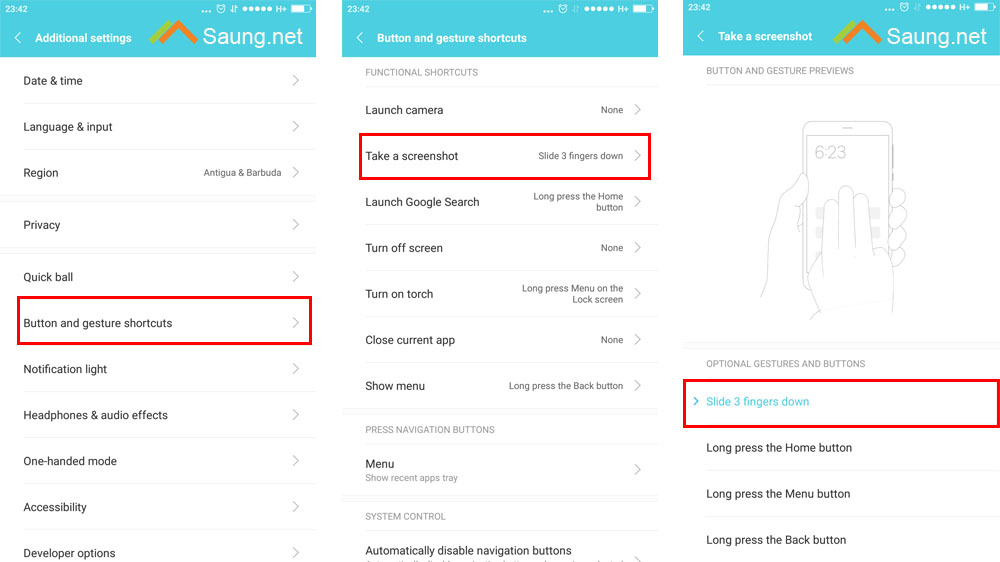
- Setelan > Setelan Tambahan > Pintasan tombol dan gerakan > Ambil screenshot > Geser kebawah dengan 3 jari. Jika Xiaomi kamu menggunakan bahasa.
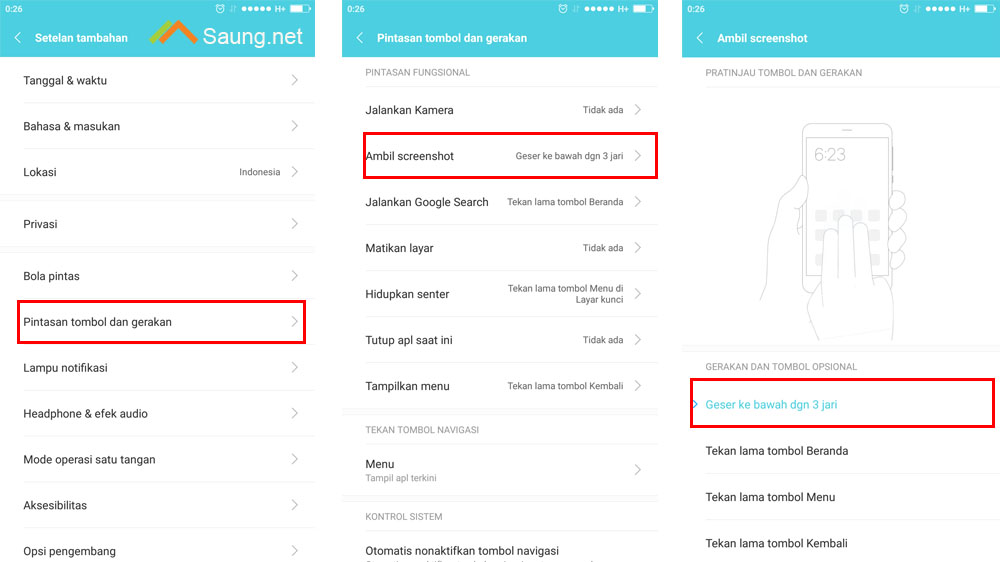
Setelah mengatifkan geser ke bawah dengan 3 jari untuk mengambil screenshot, kamu bisa langsung mempraktikannya. Bagaimana ? cukup mudah bukan ?. Ingat ketiga jari harus menempel dengan sempurna ketika akan digeser kebawah.
Perlu kamu ketahui juga, untuk menggunakan fitur ini, Xiaomi yang kamu gunakan minimal menggunakan OS MiUI 8 atau versi diatas. Cara ini juga sudah dipraktikan pada MiUI Global 9.5.
Cara Screenshoot Layar Xiaomi dengan Bola Pintas
Cara kedua untuk mengambil layar Xiaomi yaitu dengan Bola pintas/ Menu pintasan/ Shortcut menu. Fitur ini bisa dijumpai hampir pada semua versi os MiUI. Fitur Bola pintasan hampir mirip dengan fitur yang terdapat pada iOS.
Dengan cara ini, kamu tidak perlu menekan tombol tertentu, cukup menggunakan bola pintasan yang sudah ada menu screenshot.
Agar bisa menggunakan Bola pintasan, kamu harus mengaktifkan terlebih dahulu fitur bola pintas dengan mengikuti langkah-langkah berikut :
- Setting > Addtional setting > Quick ball > Select shortcuts
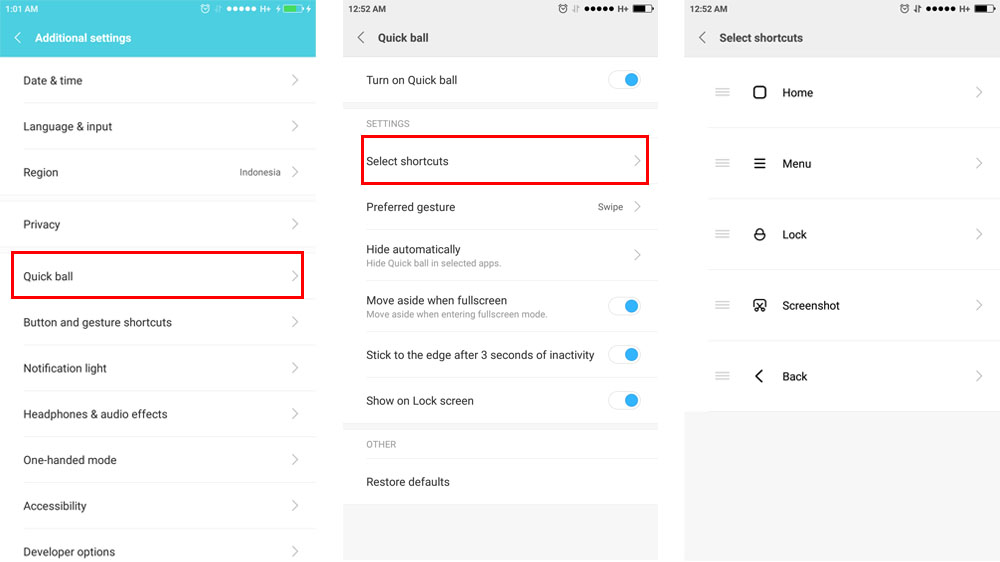
- Setelan > Setelan Tambahan > Bola pintas > Pilih pintasan
Setelah masuk ke setelan Bola Pintas kamu jangan lupa untuk mengaktifkan atau enable agar fitur ini bisa digunakan. Selanjutnya kamu juga harus mengatur shortcut , dan pilih screenshot agar bisa mengambil gambar layar Xiaomi dengan cepat.
Setelah selesai mengaktifkan menu bola pintas dan melakukan setting sesuai keinginan pada menu bola pintas, maka kamu akan dengan mudah melakukan screenshot pada layar Xiaomi. Tinggal geser simbol bola pintas dan pilih simbol screenshot.
Cara Screenshoot Layar Xiaomi dari Notifikasi & Bar Status
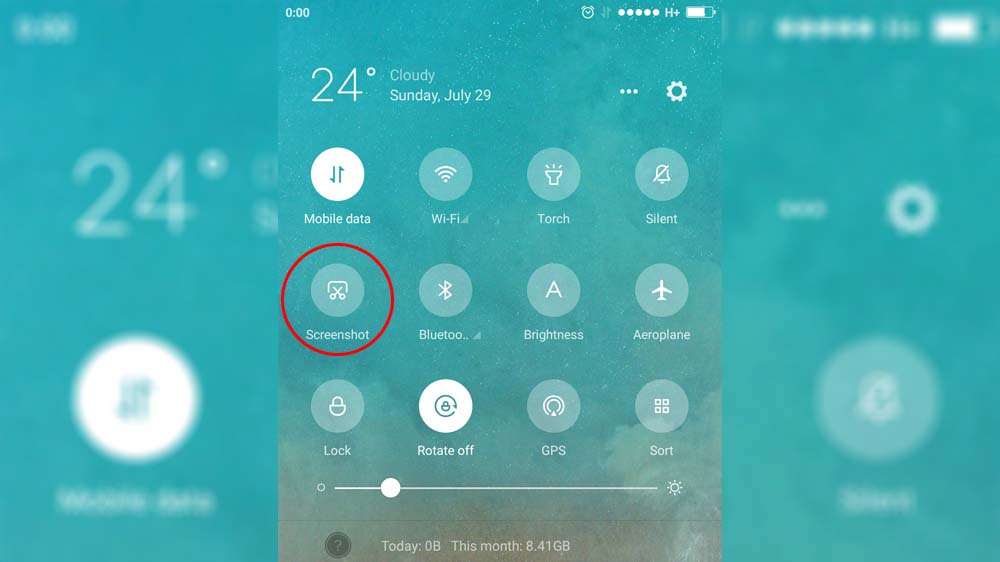
Cara mudah screenshoot layar Xiaomi selajutnya bisa dengan menggunakan Bar Status atau menu pintasan atas layar. Untuk mengambil gambar layar dengan cara ini cukup dengan geser kebawah sudut atas layar Xiaomi, dan tampilkan semua menu shortcut, maka akan kamu jumpai menu dengan icon screenshot. Tinggal ketuk, maka gambar layar sudah disimpan.
Setiap kamu melakukan pengambilan gambar layar, maka hasil gambar bisa kamu jumpai pada galeri. Jika kamu menggunakan File Manager bisa kamu temukan pada Penyimpanan internal > DCIM > Screenshoot . Semua hasil tangkapan layar bisa kamu jumpai pada folder tersebut berurutan sesuai tanggal pengambilan.
Cara Screenshoot Layar Xiaomi Menggunakan Tombol Volume Down(- / minus) dan Power
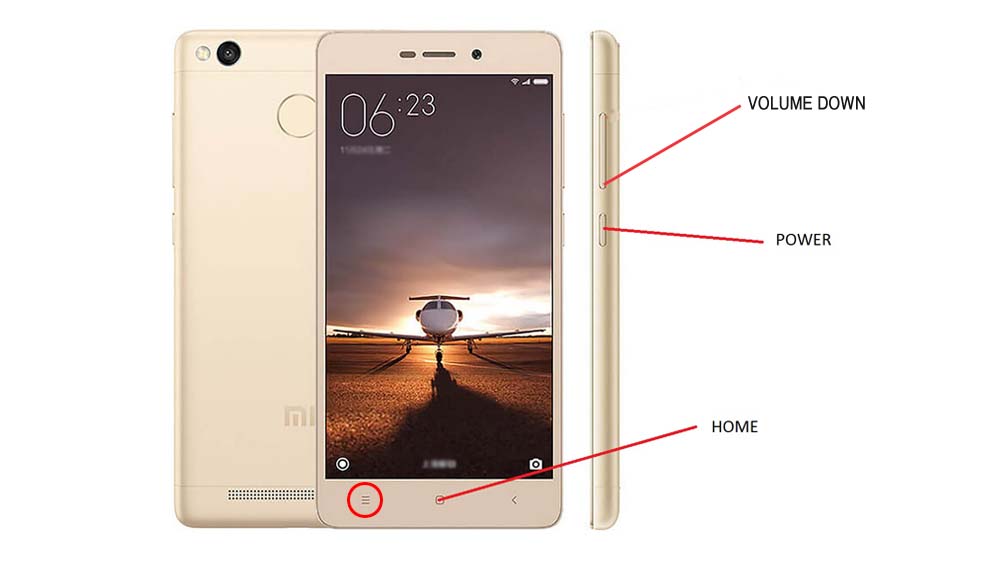
Cara menangkap gambar layar ini merupakan cara yang paling umum digunakan, karena sebelum cara tangkap layar lain muncul, cara ini yang terlebih dahulu digunakan. Namun untuk menggunakan cara ini memerlukan ketepatan menekan 2 tombol (Volume Down + Power) secara bermasaan.
Ketika kamu melakukannya pertama kali mungkin akan mengalami gagal beberapa kali, namun jika sudah terbiasa akan mudah melakukannya.
Selain menekan tombol volume down dan power secara bersamaan untuk menangkap layar hp Xiaomi, kamu juga bisa melakukan tangkap layar Xiaomi dengan menekan tombol volume down dan menu key( yang posisinya berada disisi kiri menu home bawah layar) secara bersamaan, maka otomatis layar akan melakukan screenshot.
Cara Screenshoot Layar Xiaomi Menggunakan Aplikasi Pihak Ketiga
Jika kamu sudah coba semua cara mengambil gambar layar/sreenshot Xiaomi diatas, namun merasa belum merasa puas, karena ribet atau tidak nyaman, mungkin kamu harus coba menggunakan aplikasi pihak ketiga.
Untuk aplikasi screenshot bisa kamu unduh melalui Google Play Store, ada banyak aplikasi yang bisa kamu coba. Sebagian besar aplikasi screenshot memiliki fitur pengaturan tombol tangkap layar yang simple pada layar. Kamu juga bisa membuat tombol pintasan untuk screenshot dengan tahan menu home, maka secara otomatis tampilan layar akan ditangkap, mirip dengan screenshot pada hp asus zenfone.
Penutup
Cara mengambil gambar layar Xiaomi diatas bisa kamu praktikan langsung untuk menemukan cara pintas yang cocok untuk kamu gunakan untuk melakukan screenshot layar aplikasi.
Cara diatas sangat mungkin bisa digunakan pada berbagai seri/tipe hp Xiaomi seperti Xiaomi note 4x, Xiaomi redmi note 4 pro, Xiaomi redmi 3s prime, Xiaomi redmi note 3 , Xiaomi mi4i, Xiaomi redmi 1s, Xiaomi note 4g, Xiaomi mi3w, Xiaomi mi5s, Xiaomi redmi 4x, Xiaomi redmi note 2, Xiaomi mi5, Xiaomi redmi 3s, Xiaomi mi4, Xiaomi mi max, dan berbagai tipe Xiaomi lainnya.





